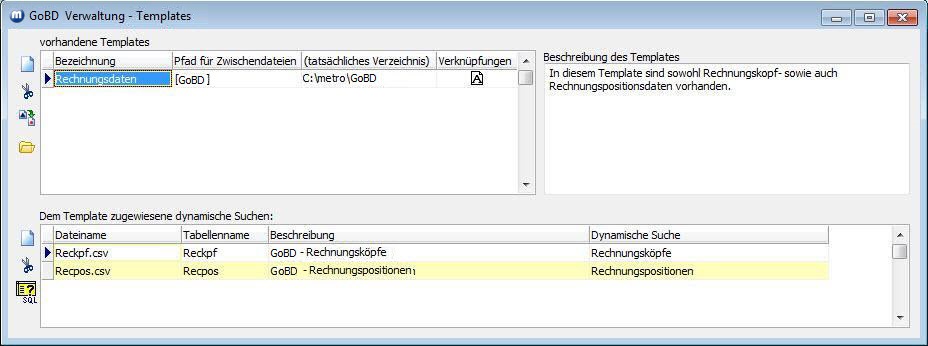Templates verwalten
Rufen Sie die Templateverwaltung über das Menü Dienste/GoBD/Templates verwalten auf.
Zuerst werden Templates eingefügt, Pfade bestimmt und Verknüpfungen definiert. Dann folgt die Zuweisung von Dynamischen Suchen.
Template anlegen
1. Klicken Sie auf den Neueingabe-Button links neben der oberen Tabelle (vorhandene Templates). Existiert das Verzeichnis GOBD bereits unterhalb des metropolis-Verzeichnisses, wird automatisch die Spalte Pfad für Zwischendateien mit [GOBD] und die Spalte (tatsächliches Verzeichnis) mit z.B. c:\metro\GOBD gefüllt. Sie haben auch die Möglichkeit über den Button  ein Verzeichnis zuzuweisen.
ein Verzeichnis zuzuweisen.
2. Tragen Sie dazu die Bezeichnung des Templates ein.
3. Ist die Angabe einer Verknüpfung von Daten notwendig, rufen Sie mit Doppelklick in der Spalte Verknüpfung das Formular Verknüpfungen editieren - Template <…> auf oder klicken Sie auf den Button  .
.
In diesem Beispiel muss die Verknüpfung der Tabellen Reckpf und Recpos über die Belegnummer erfolgen. Der Eintrag muss also lauten: RECPOS.BELEGNR -> RECKPF.BELEGNR. Wenn Sie nach der Eingabe das Formular schließen, steht in der Spalte Verknüpfung in dem "Blatt" ein "A". D.h.: Hier ist ein Eintrag vorhanden.
Zu jedem Templates können Sie eine ausführliche Beschreibung rechts neben der oberen Tabelle eingeben.
Dynamische Suche zuweisen
1. Klicken Sie auf den Neueingabe-Button links neben der unteren Tabelle (Dem Template zugewiesene Dynamische Suchen:), wird das Formular Dynamische Suchen aufgerufen. Wählen Sie die gewünschte Dynamische Suche mit Doppelklick aus. Eine neue Zeile wird zur Verfügung gestellt und die Spalten Beschreibung und Dynamische Suche werden automatisch mit den entsprechenden Daten gefüllt.
2. Geben Sie den Dateinamen oder den Tabellennamen an. In diesem Beispiel müssen die Datei- bzw. Tabellennamen Reckpf (Tabelle, die die Rechnungskopfdaten enthält) bzw. Recpos (Tabelle, die die Rechnungspositionsdaten enthält) sein. Der Dateiname wird, wenn er keine Dateiendung enthält, automatisch durch .csv ergänzt.
Dynamische Suche - Zuweisung ändern
Bewegen Sie die Markierung auf die entsprechende Zeile der unteren Tabelle und klicken Sie auf den Button . Das Formular Dynamische Suchen wird aufgerufen. Sie können nun eine andere Dynamische Suche zuweisen. Entsprechend ändert sich der Eintrag in der Spalte Dynamische Suche. Die Einträge der Spalten Dateiname, Tabellenname und Beschreibung bleiben jedoch bestehen. Diese müssen ggf. manuell geändert werden.
. Das Formular Dynamische Suchen wird aufgerufen. Sie können nun eine andere Dynamische Suche zuweisen. Entsprechend ändert sich der Eintrag in der Spalte Dynamische Suche. Die Einträge der Spalten Dateiname, Tabellenname und Beschreibung bleiben jedoch bestehen. Diese müssen ggf. manuell geändert werden.
Dynamische Suche - Zuweisung löschen
Bewegen Sie die Markierung auf die entsprechende Zeile der unteren Tabelle und klicken Sie auf den Schere-Button.
Template mit zugewiesenen Dynamischen Suchen (Beispiel)
info@visigate.de - visigate© Software GmbH - Bremen - www.visigate.de